LTspiceのセミナーを実施ていると、良く頂く質問に「私のLTspiceの回路図背景はグレーですが、白色にするにはどうしたらよいのですか?」と言うものや、「回路図と波形ビューが上下に並んでいますが、講師の画面の様に左右に配置するにはどう知ら良いのですか?」と質問を頂きます。
その様な質問に関する内容は、セッティングス(旧バージョンでは、コントロールパネル)により変更が可能となります。今回は、セッティングスについて一部紹介したいと思います。
最後のアンケートに回答頂くと、LTspice Helpにあるセッティングスの補足資料をダウンロード頂けます。資料を入手したい方はこちら。
色の変更
LTspice内の回路図や波形ウィンドウの背景色や配線などの色は、セッティングスで変更可能です。
ツールバーから図1の赤枠で囲ったマークをクリックして、セッティングスを開きます。
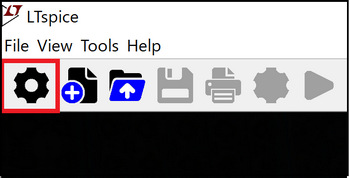
セッティングスを開いた後、「Schemtics」のタブを選択します。その中にある「Color Scheme」ボタンを押します。
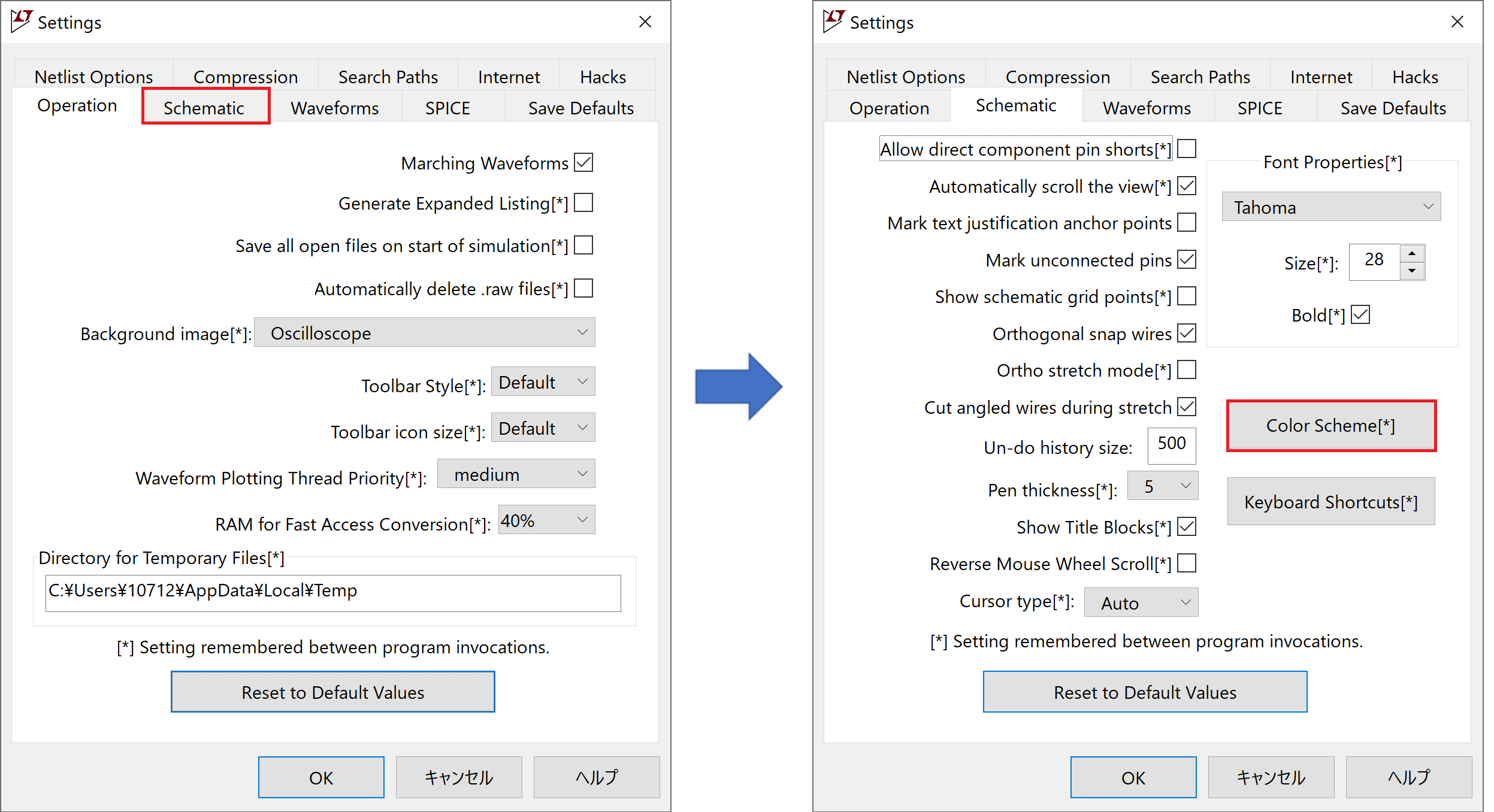
そうすると、「Color Palette Editor」が開くので、ここで回路図 (Shematics)、波形 (Waveform) とネットリスト (Netlist) の色の設定をおこなうことが可能です。
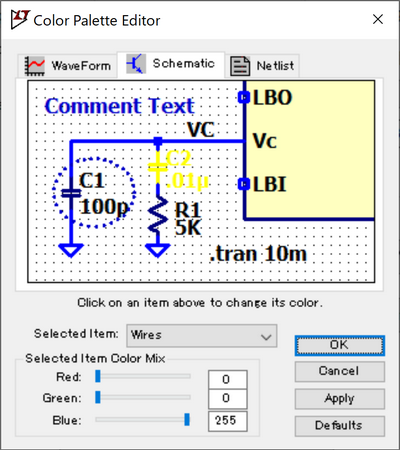
回路図の背景を白にしたい場合は、「Color Palette Editor」の中の「Schematics」タブを選択します。そして「Selected Item」の中から「Backgraound」を選びます。背景の色は、「Selected Item Color」のRed/Gree/Blueを255/255/255に設定することで白 (White) になります。
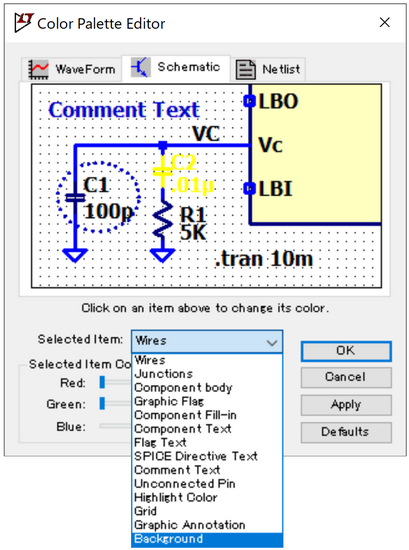
色の設定には、カラーコードが必要です。図5にカラーコードの一例を掲載しました。もっと違う色を使いたい場合などは、色々なウェブサイトにRGBカラーコードが掲載されているので別途調べて頂ければと思います。
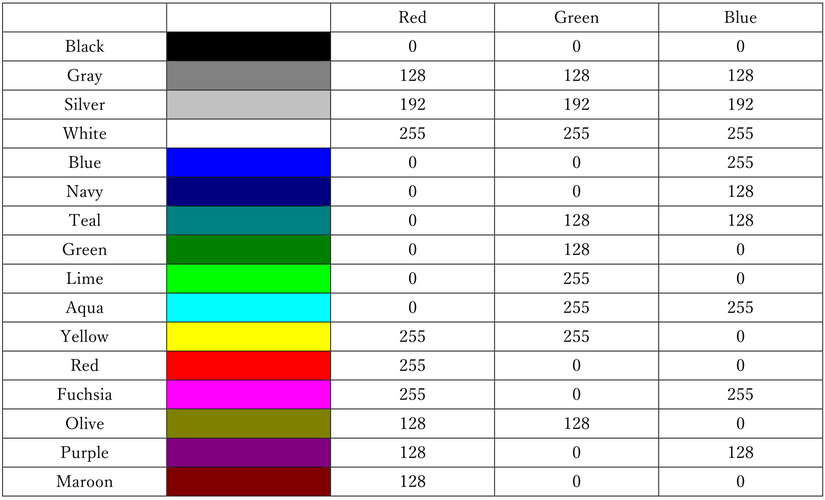
セッティングスの補足資料ダウンロード
LTspiceヘルプ内のセッティングス解説の補足資料が、アンケートにご協力いただければダウンロード可能です。アンケート記入後、補足資料ダウンロードURLをメールにて送付させていただきます。また、今後、こんなセミナーを実施して欲しい、こんな技術資料が欲しいなど、ご要望がありましたらアンケートの自由記述欄にご意見ください。皆様のご意見をもとに、お役に立てるようなセミナーの実施、技術資料の提供をしたいと考えています。
最後に
まだLTspiceを使ったことがない方は、下記のリンクよりLTspiceをダウンロードしてみてください!
ぜひ、一度お試しください。
LTspiceのダウンロードはこちら
もしLTspiceを今から始められる方でしたら、以下の一覧から「基本編」を見ることをお勧めします。
LTspiceを使ってみようシリーズ 一覧はこちら
また、基本的な回路の書き方から実行方法までを動画で見たいという方がいましたら、個人情報入力不要のオンデマンドセミナーがありますので、ご興味がありましたらぜひご覧ください。セミナーの詳細資料に関してもアンケートご記入の方に提供しています。
LTspice オンデマンド セミナー ~ RC回路で機能確認 ~
初心者向けのLTspiceセミナーも定期的に実施しています。LTspiceの基本操作を習得できますので、ご参加頂ければと思います。
LTspiceセミナーの情報はこちら
おすすめ記事/資料はこちら
本記事に関してご質問がありましたら、以下よりお問い合わせください。
記事一覧:LTspiceを使ってみようシリーズ
LTspice FAQ : FAQ リスト
技術記事一覧 : 技術記事
メーカー紹介ページ : アナログデバイセズ社
おすすめセミナー/ワークショップはこちら
お問い合わせ
アナログ・デバイセズ メーカー情報Topへ
アナログ・デバイセズ メーカー情報Topに戻りたい方は、以下をクリックしてください。
